Présentation de l'application mobile Alma
- Google Play
- Apple App Store
Systèmes d'exploitation supportés
- Android
- iOS (11 ou plus tard)
Appareils supportés
- les iPhone
- les iPad
- les téléphones portables Android
- les tablettes Android
- les scanners portatifs, compatibles Bluetooth
Symbologies des codes-barres supportés
- QR_CODE
- DATA_MATRIX
- UPC_E
- UPC_A
- EAN_8
- EAN_13
- CODE_128
- CODE_39 (voir la note ci-dessous)
- CODE_93
- CODABAR
- ITF
- RSS14
- RSS_EXPANDED
- QR_CODE
- DATA_MATRIX
- UPC_E
- UPC_A
- EAN_8
- EAN_13
- CODE_128
- CODE_39 (voir la note ci-dessous)
- ITF
Pour les sites avec des codes-barres utilisant les caractères ASCII étendus (tels que >, le symbole "plus grand que"), qui nécessitent un support Code 39 étendu, il est recommandé d'utiliser un scanner équipé de la technologie Bluetooth et connecté à votre appareil mobile qui reconnaît cette symbologie.
Commencer et se connecter
https://<subdomain>alma.exlibrisgroup.com
Par exemple : https://caccl-laccd.alma.exlibrisgroup.com
- À l'aide de Apple App Store ou Google Play, téléchargez l'application mobile d'Alma.
- Recherchez l'icône de l'application mobile d'Alma sur votre appareil mobile et démarrez l'application.
Icône de l'application mobile d'AlmaLa page Commencer s'ouvre.Ces pages apparaissent dans la langue identifiée comme étant celle par défaut dans les réglages de l'appareil mobile lorsque cette langue est supportée par Alma. Indépendamment, vous devez utiliser les réglages de l'application mobile Alma pour préciser la langue qui doit être utilisée lorsque vous utilisez Alma sur votre appareil mobile. Voir Travailler avec les paramètres pour plus d'informations.
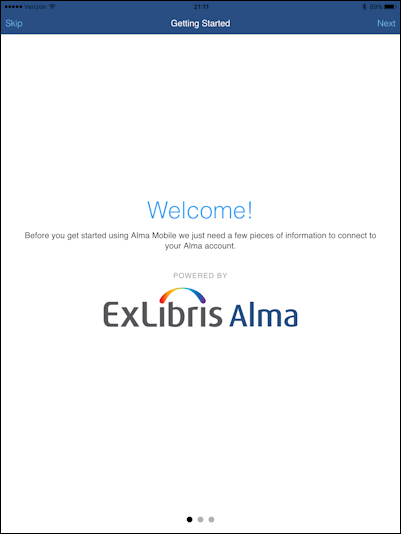 Commencer Page 1
Commencer Page 1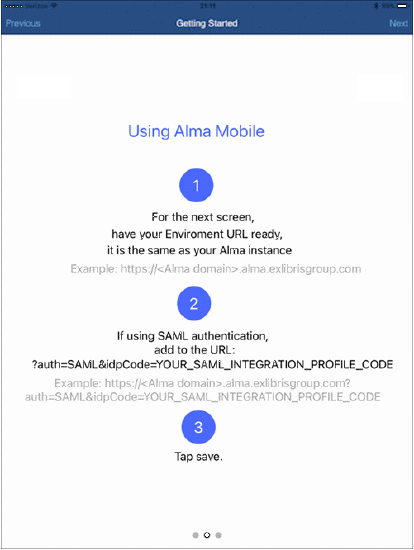 Commencer Page 2
Commencer Page 2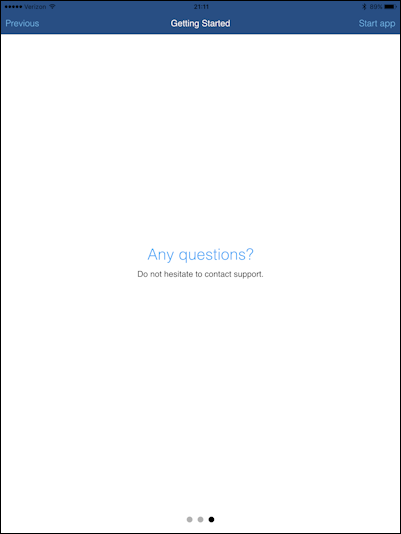 Page Commencer
Page Commencer - Appuyez sur Démarrer l'application. La page de configuration de l'URL/authentification s'ouvre.
Cette page s'affichera en anglais.
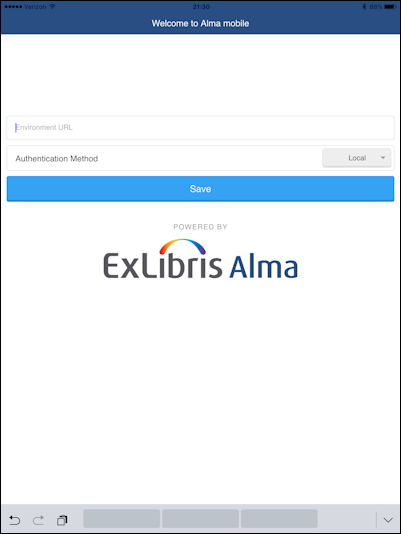 Page URL/Authentification
Page URL/Authentification -
Saisissez l'URL spécifique de votre institution. Par exemple :
https://caccl-laccd.alma.exlibrisgroup.com
Si vous n'avez pas d'URL spécifique pour votre institution, saisissez l'URL de votre institution, tel que décrit dans les pages Pour commencer. Il s'agit de votre instance Alma au format générique suivant, où mng est remplacé par mobile :https://<hostname:port>/mobile/login?institute=<institution_code>
Si vous utilisez SAML, modifiez l'URL Alma pour inclure ?auth=SAML&idpCode=SAML_PROFILE, SAML_PROFILE correspondant au nom de votre profil d'intégration SAML, tel que défini dans Alma, dans Configuration > Général > Profils d'intégration.
Si vous utilisez CAS, modifiez l'URL Alma pour inclure ?auth=CAS&idpCode=CAS_PROFILE, CAS_PROFILE correspondant au nom de votre profil d'intégration CAS, tel que défini dans Alma, dans Configuration > Général > Profils d'intégration.
- S'il est nécessaire de sélectionner une méthode d'authentification, sélectionnez une des options suivantes dans la liste déroulante Méthode d'authentification :
- Local - Avec cette option, l'authentification est traitée par Alma.
- CAS - Cette option utilise le Service d'authentification central pour gérer l'authentification.
- Connexion sociale - Cette option utilise un réseau social tel que Facebook, Twitter ou Google+ pour l'authentification.
-
Appuyez sur Enregistrer. La page de connexion Alma apparaît.Cette page d'identification apparaîtra en anglais.
 Connexion Alma
Connexion Alma -
Indiquez vos identifiants de connexion Alma (nom d'utilisateur et mot de passe). Les options de l'application mobile d'Alma s'affichent.
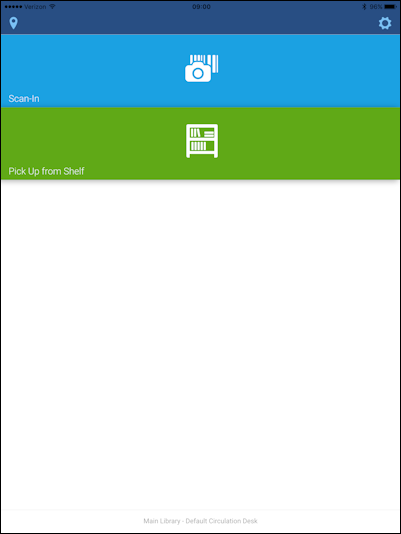 Options de l'application mobile d'Alma
Options de l'application mobile d'Alma
Travailler avec les paramètres
- Langues
- Liens externes
- Appuyez sur l'icône Équipement pour ouvrir le panneau Paramètres.
-
Appuyez sur Langues pour afficher et/ou sélectionner la langue préférée pour l'interface utilisateur de l'application mobile d'Alma. La liste classée des options de configuration de langue sera mise à jour au fil du temps et au fur et à mesure que de nouvelles langues seront supportées par Alma.
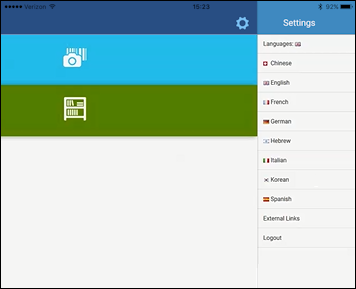 Paramètres Langues pour l'interface utilisateur
Paramètres Langues pour l'interface utilisateur -
Appuyez sur Liens externes pour passer aisément de l'application mobile d'Alma à l'une des sections externes suivantes :
- Idées Ex Libris
- Facebook Ex Libris
- Ex Libris Twitter
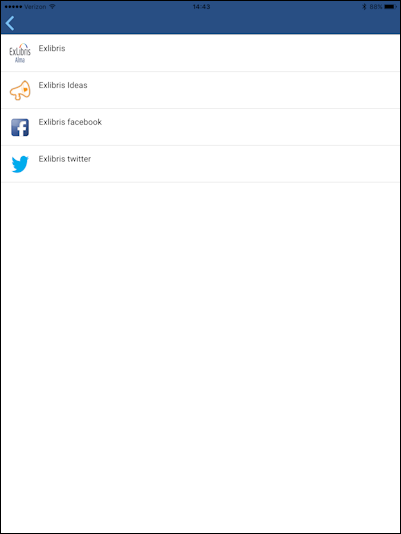 Liens externes
Liens externes - Appuyez sur l'icône Équipement pour fermer le panneau Paramètres.
Déconnexion de l'application Alma mobile
- Appuyez sur l'icône Équipement pour ouvrir le panneau Paramètres.
-
Appuyez sur le bouton Déconnexion.
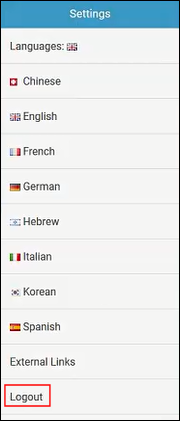 Bouton DéconnexionUne confirmation de votre déconnexion s'affiche.
Bouton DéconnexionUne confirmation de votre déconnexion s'affiche.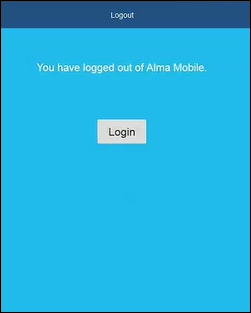 Confirmation de déconnexionAppuyer sur le bouton Connexion vous redirigera vers la page Connexion (voir Commencer et se connecter).
Confirmation de déconnexionAppuyer sur le bouton Connexion vous redirigera vers la page Connexion (voir Commencer et se connecter).

